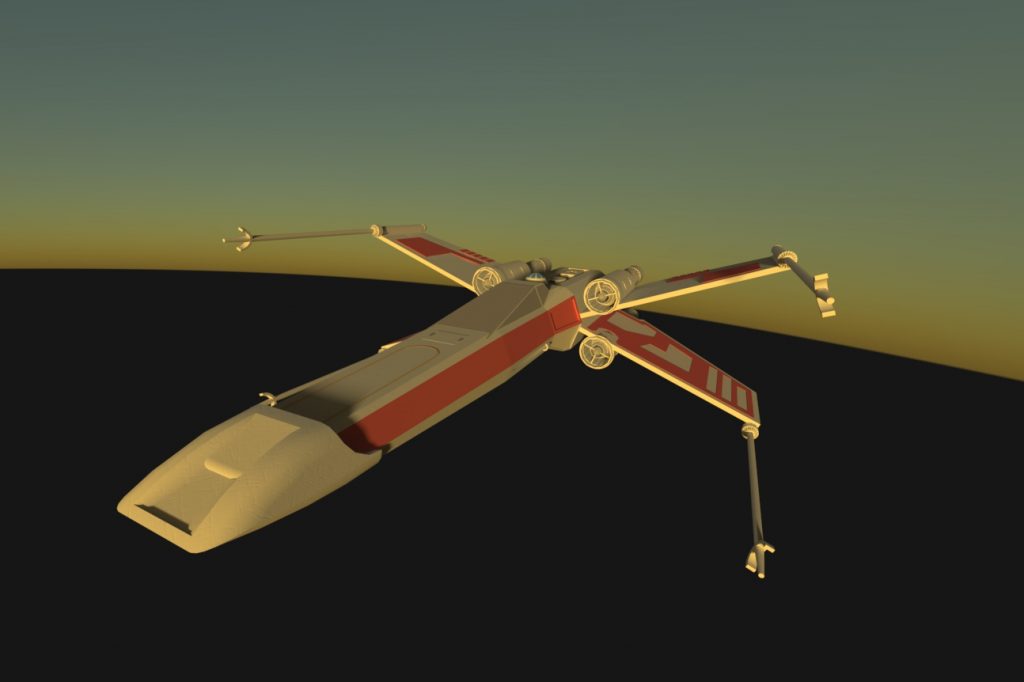Hogyan készítsünk renderelt képet X-Szárnyú vadászgépekről
Mai blogunkban a KeyShot 9 segítségével fogok renderelt képet készíteni. Ehhez az előző napi lépegető modellt és két vadászgépet (TIE Interceptor és X Szárnyú) fogom használni. A Solid Edge 2020 nálam még a KeyShot 8-cal települt fel, így első lépésnek az új 9-es verziójú KeyShotot letöltöttem és feltelepítettem.
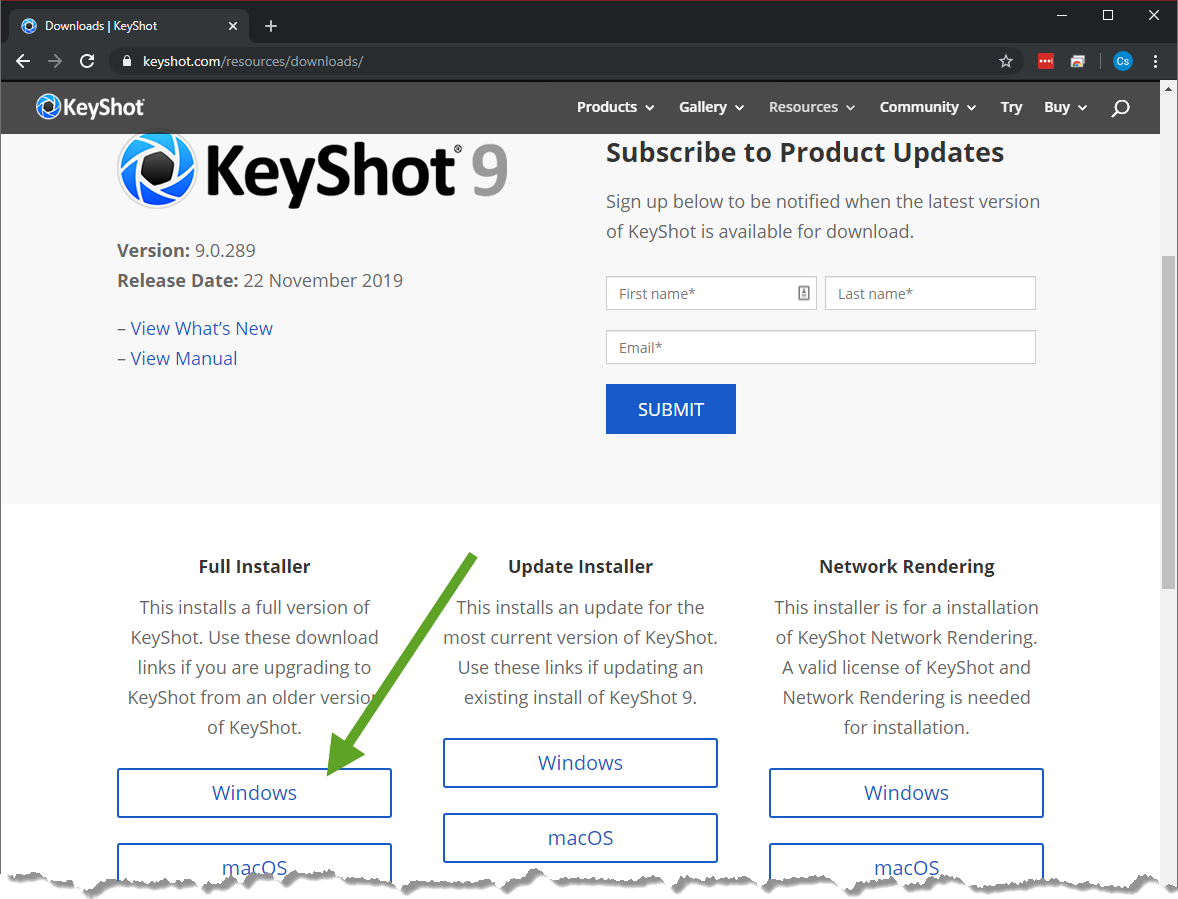
Ezt követően a Solid Edge szereléskörnyezetében készítettem a modellekkel egy szerelést, majd rákattintottam az Eszközök panelen a KeyShot renderelés gombra.
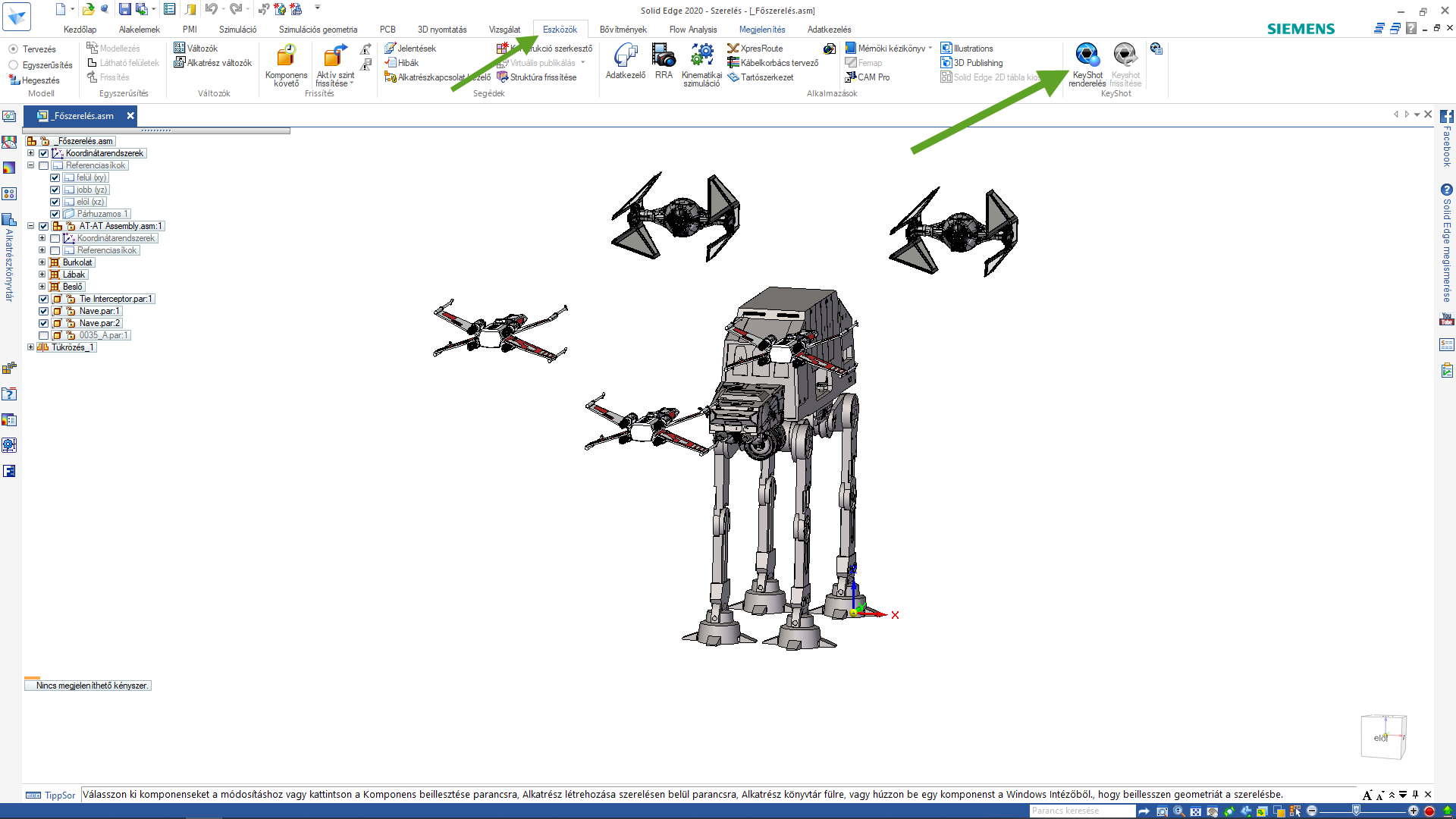
Ezt követően a következő kezelőfelület nyílt meg előttem.
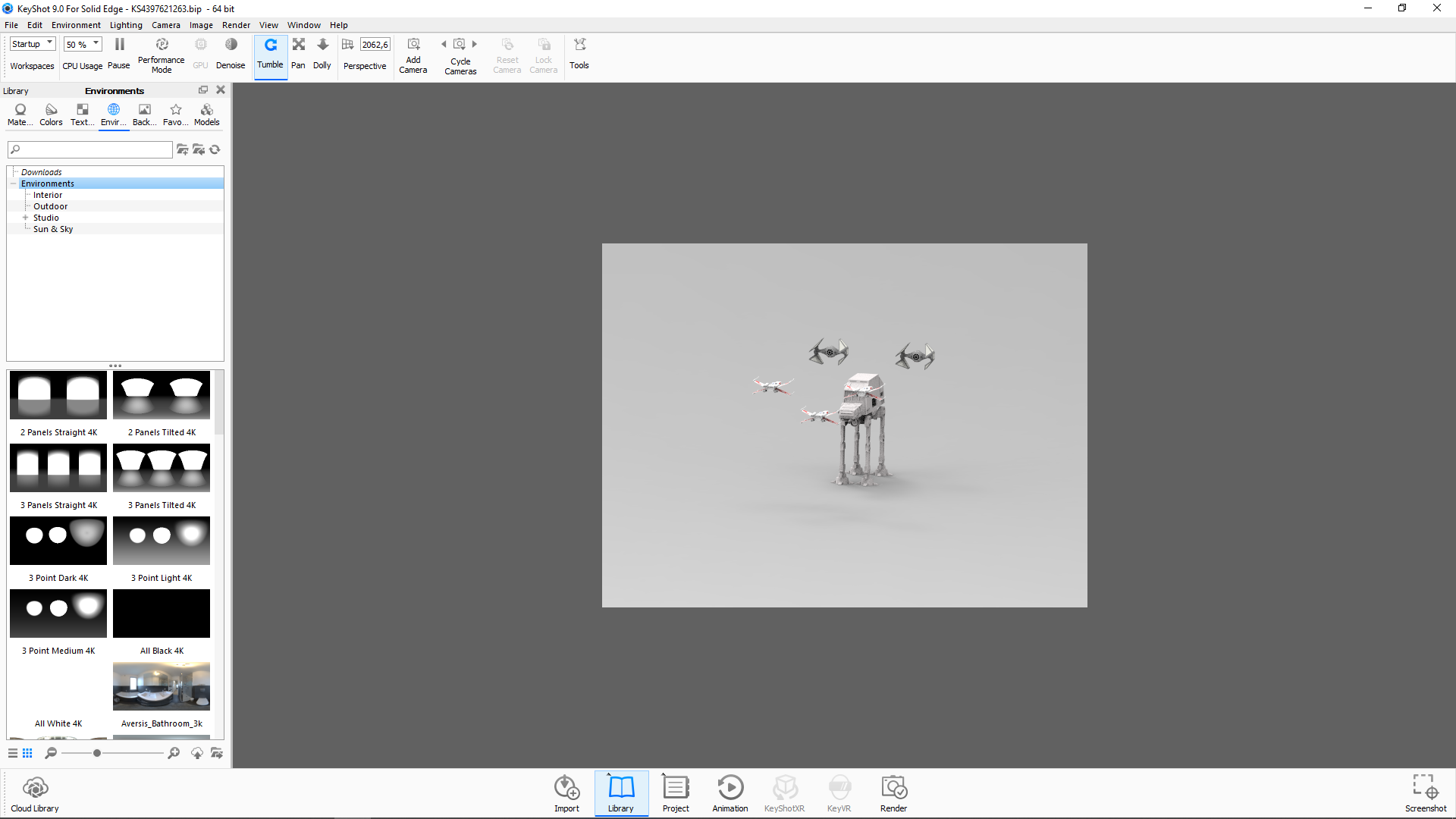
Ezt követően a modellt beforgattam abba a nézetbe, ahogy látni szeretném. Ezt követően a beépített környezetek közül kiválasztottam a következő képen láthatót és méretben hozzánöveltem a modellekhez.

Ezek után lementettem kameraként az aktuális nézetet.
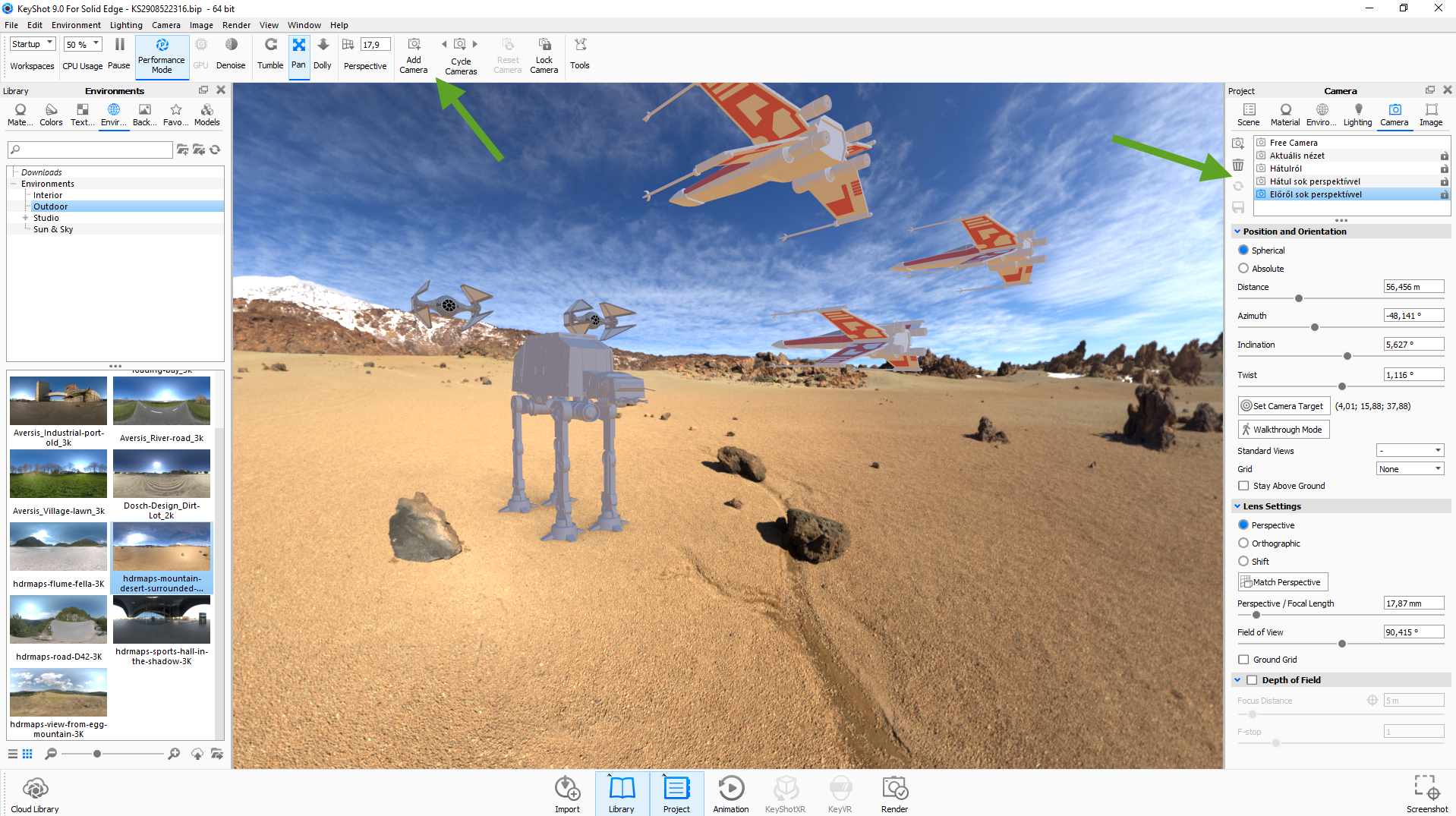
Ezt követően a beépített fények közül kiválasztottam a Product beállítást.
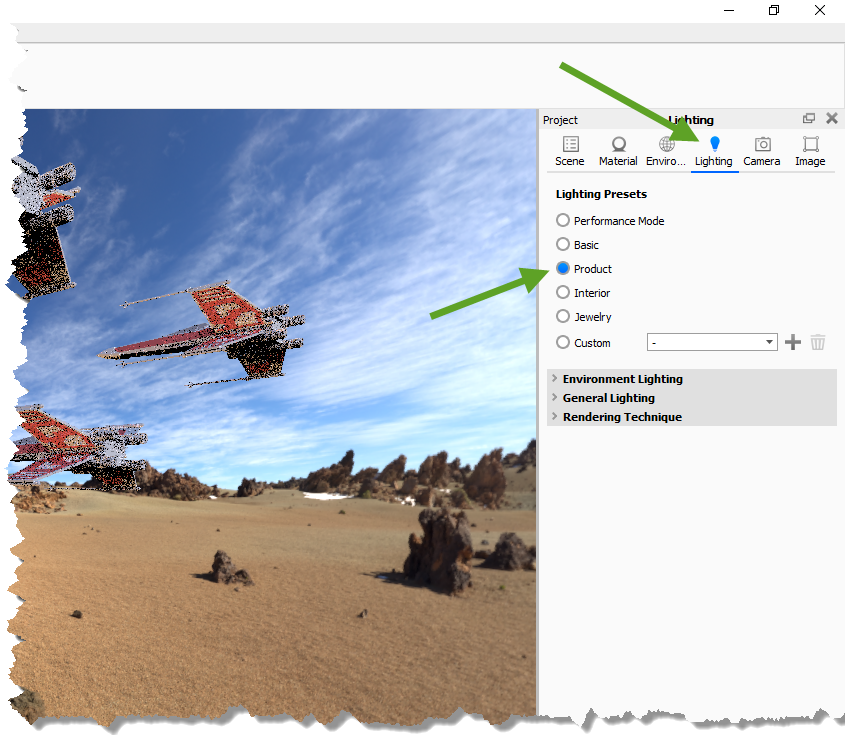
Majd a KeyShot 9 egyik újdonságát a GPU renderelést bekapcsoltam.
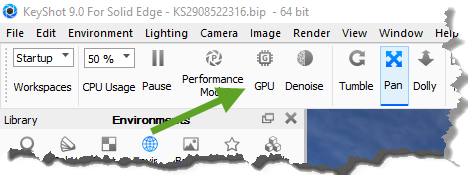
Ezt követően rákattintottam a Render gombra az alsó panelsoron és elindult a renderelés, amit nyomon követhettem a beépített előnézeti ablakkal.

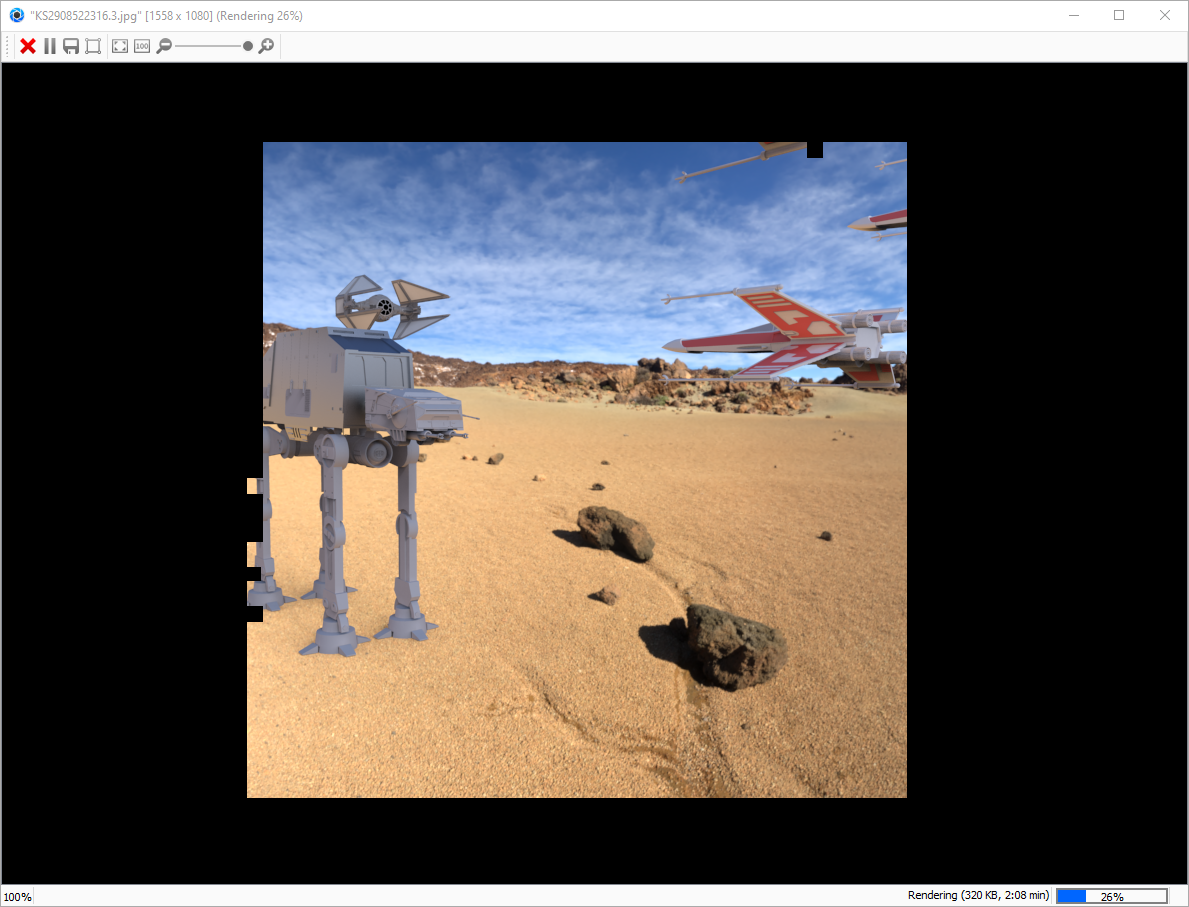
Az előnézeti képeken a Lépegető színe/anyaga nem tetszett, így néhányszor új anyagot raktam rá, majd adtam hozzá még talajt.

Ezek után még mindig nem tetszett a lépegető, így adtam neki egy új textúrát.
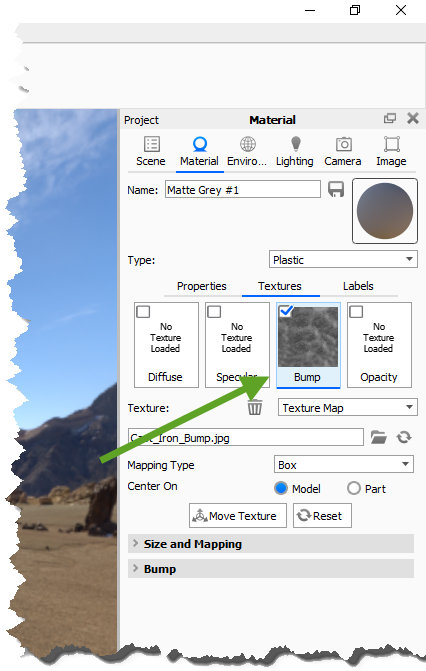
Ezek után a következő képet kaptam:

Ezek után, hogy megkapjam a címben szereplő képet az X-Szárnyúakhoz kikapcsoltam a láthatóságát a Lépegetőnek és a TIE Interceptoroknak.
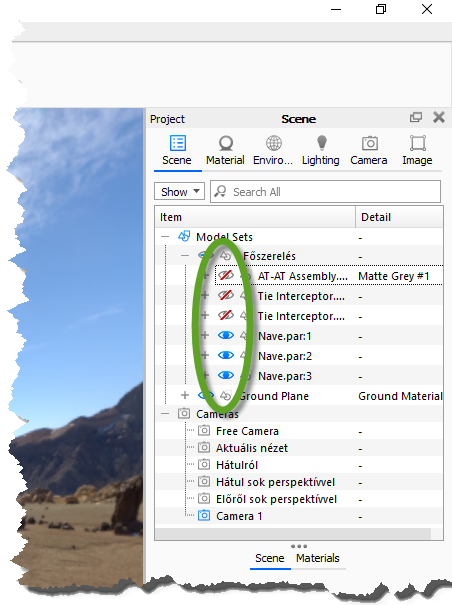
És így kaptam meg a következő képen látható vadászgépeket.

Hivatkozások és források:
KeyShot 9 letöltő link: https://www.keyshot.com/resources/downloads/
Lépegető modell: https://grabcad.com/library/at-at-walker–1
TIE/IN interceptor: https://grabcad.com/library/tie-in-interceptor-1
X-szárnyú vadászgép: https://grabcad.com/library/nave-star-wars-2